在进行电脑系统装机时,使用U盘U启动是一种非常便捷的方法。本文将为大家提供一份详细的教程,帮助大家了解如何使用U盘进行电脑系统装机。
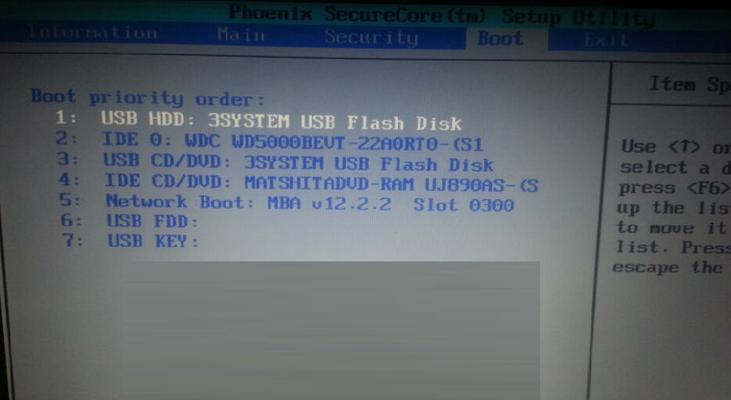
准备工作
在开始之前,你需要准备一台空闲的U盘、一台电脑以及一个可用的系统镜像文件。

选择合适的U盘
选择一个容量适当的U盘,并确保其已经格式化为FAT32文件系统。
下载并准备系统镜像文件
从官方网站下载你想要安装的操作系统的镜像文件,并将其保存在你的电脑上。
制作U启动盘
使用一个可靠的第三方工具,如Rufus或UltraISO,将系统镜像文件写入到你准备好的U盘中。
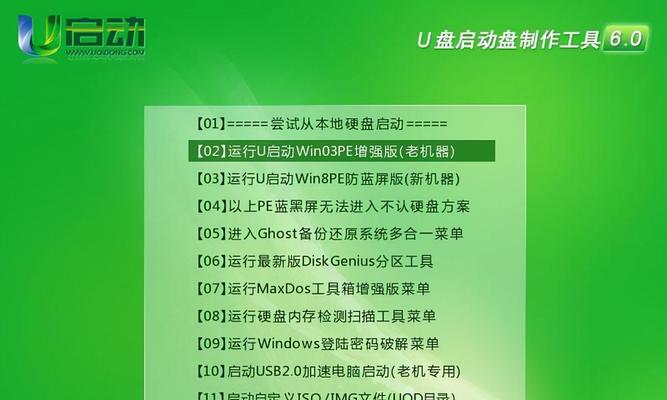
设置电脑启动顺序
在进入系统之前,你需要进入BIOS界面,并将U盘的启动顺序调整为首选。
重启电脑
保存设置后,重启电脑,并让它从U盘启动。
进入U启动界面
电脑启动后,你将会看到U启动界面。在这个界面上,选择“安装操作系统”。
安装操作系统
按照屏幕上的提示,选择你想要安装的操作系统的版本和安装方式,并开始安装。
等待安装完成
安装过程可能需要一段时间,请耐心等待直到安装完成。
重启电脑
安装完成后,你需要重启电脑。此时,记得将U盘拔出,以免再次进入U启动界面。
系统初始化设置
重启后,根据屏幕上的指示,进行系统的初始化设置,如语言、时区、用户名等。
连接网络和更新系统
初始化设置完成后,连接到网络,并确保系统更新至最新版本。
安装驱动程序
访问电脑制造商的官方网站,下载并安装相应的驱动程序,以保证硬件设备的正常运行。
安装常用软件
根据个人需求,下载并安装常用软件,如浏览器、办公套件等。
备份系统
完成以上步骤后,及时对系统进行备份,以便在需要时进行恢复。
通过本文的教程,你应该已经学会了如何使用U盘进行电脑系统装机。记住,备份系统和定期更新是保持电脑运行稳定的重要步骤。祝你的电脑装机顺利!







